 サト
サトこの記事では、クアラルンプール国際空港で、エアアジアの手荷物タグを自分でプリントする方法をご紹介します。
エアアジアで、チェックインする荷物(機内に持ち込まない荷物)がある際には、必須の作業です。
なんせ、荷物のチェックインも自分でやらないといけないので……。

手荷物タグとは?
まず、手荷物タグについてご説明しましょう。
空港のチェックインカウンターで、機内に持ち込まずに預ける荷物があったとします。
その荷物につけられるのが、手荷物タグ。長細いシールで、バーコードがいっぱいついてるやつです。
写真を見てもらったほうが早いか……。こういうやつですね。

エアアジアの場合(そして少なくともKLIA2では)、これが自分でプリントできてしまうんです。
手荷物タグを自分でプリントする方法
では、手荷物タグを自分でプリントする方法をご紹介しましょう。
まず、こんな↓マシーンを探してください。KLIA2のチェックインカウンター付近に無数にあります。

画面のどこでもいいのでタッチします。

メニュー画面が出てくるので、上から3番目の「Print Baggage Tag(手荷物タグをプリント)」をタッチ。
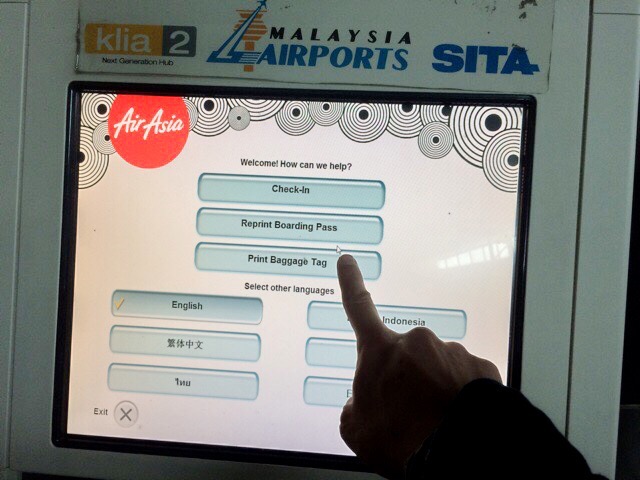
ちなみに、画面の下の方で言語を変えられるのですが、「日本語」にするとなぜかプリントできず……。英語のままだとスムーズでした。
次の画面で、フライト情報をマシーンに伝えるのに、「Enter Bookin Number(予約番号を入力)」か「Scan Bording Pass(搭乗券をスキャン)」か選択します。
下のボタン、「搭乗券をスキャン」だと入力ミスがないのでおすすめです。

「スキャンしてください」というような(ざっくり)文言が画面に出てきます。
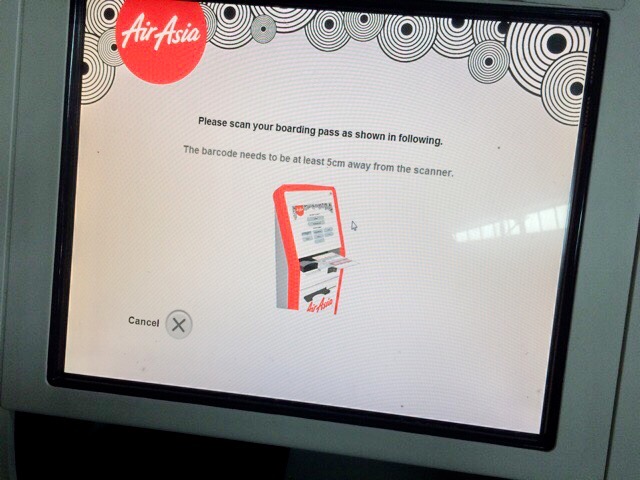
液晶画面の右下に緑色の光が出てくるので、そこに搭乗券のバーコードを持っていきましょう。

すると、名前やら便名やら何やら、情報が出てきます。間違いなければ、左下の「Confirm」にタッチ。
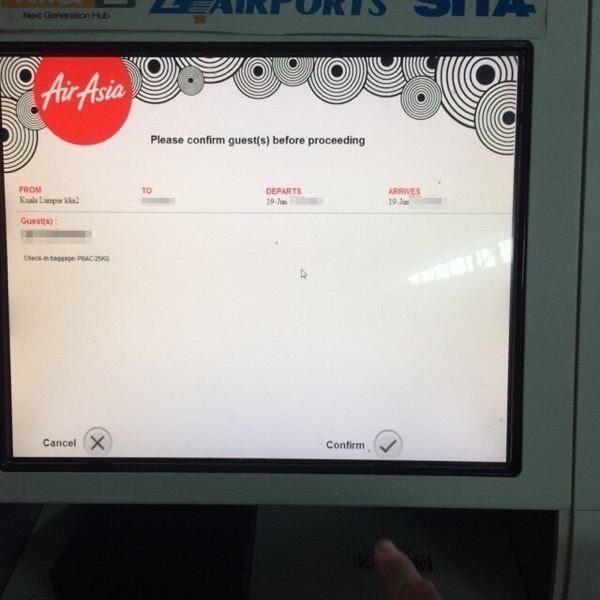
次の画面で、「Checked Baggage」があるかどうか聞かれるので、「YES」にタッチしましょう。
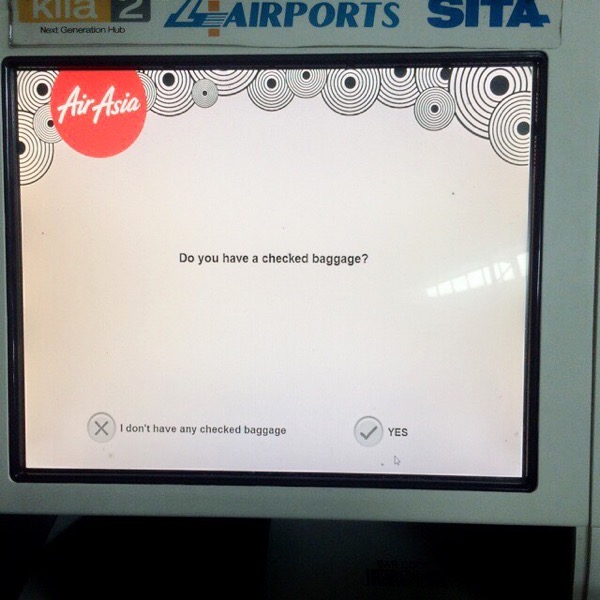
「Checked Baggage」というのは、機内に持ち込まず、チェックインカウンターで預ける荷物のことです。
手荷物タグをプリントする=「Checked Baggage」もある、ということになるはず。
次に、預け荷物の規則に引っかかるものを持っていないかどうか聞かれるので、何もなければ右下の「No, I don’t have these items」にタッチします。
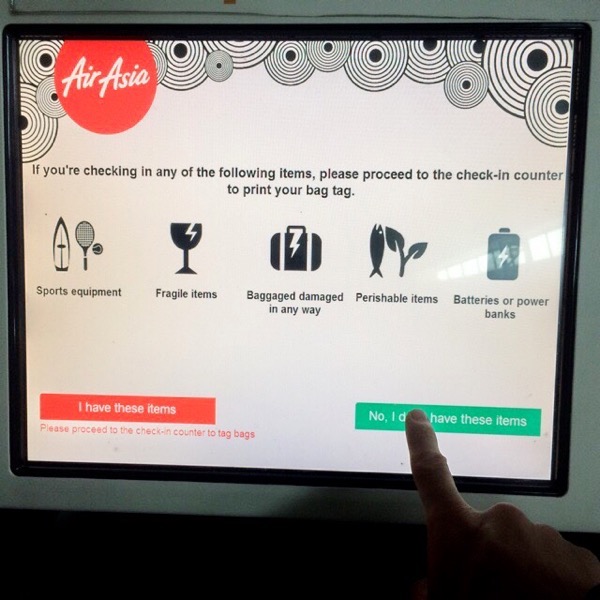
持っていたらチェックインカウンターに行きましょう。
すると、いよいよ何枚プリントするか聞いてきます! 枚数を入力して、右下の「Confirm」にタッチしましょう。
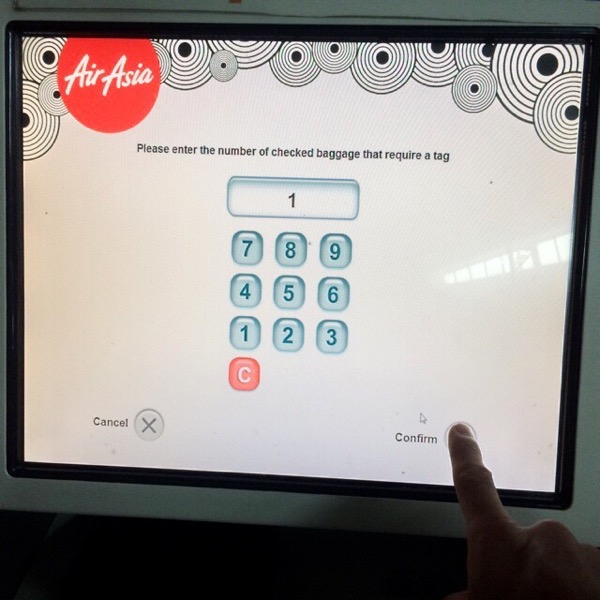
ちなみに、あとからでも追加でプリントできます。
何なら、記念に持って帰ることもできます。
はい、プリント開始!
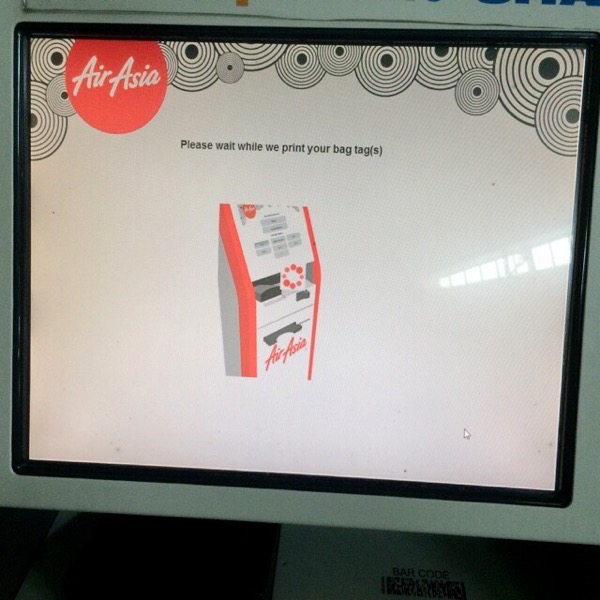
こんな↓感じで、マシーンの右下に「ダラーン」となります。

ついでにタグを荷物に取り付ける方法ですが、手荷物タグにイラスト付きで説明があるので、それに従いましょう。かんたんです。
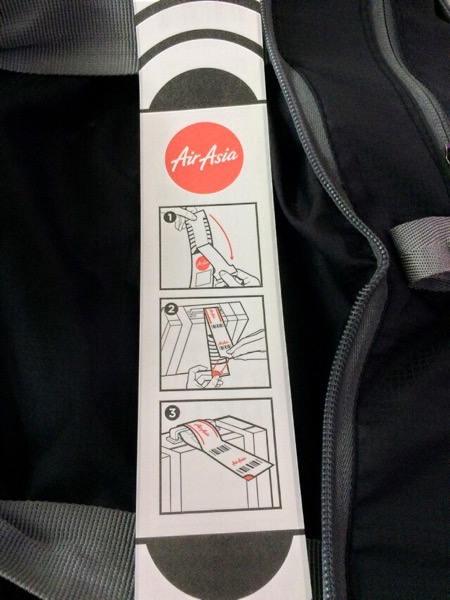
まず、タグをカバンの持ち手などに通します。

タグの上の赤い部分に「Peel here」と書いてあるので、はがします。

はがすと、シールになっています。

そして、さっきの「シール」の部分を、下の「Stick here」と書いてある部分にくっつけるだけです。
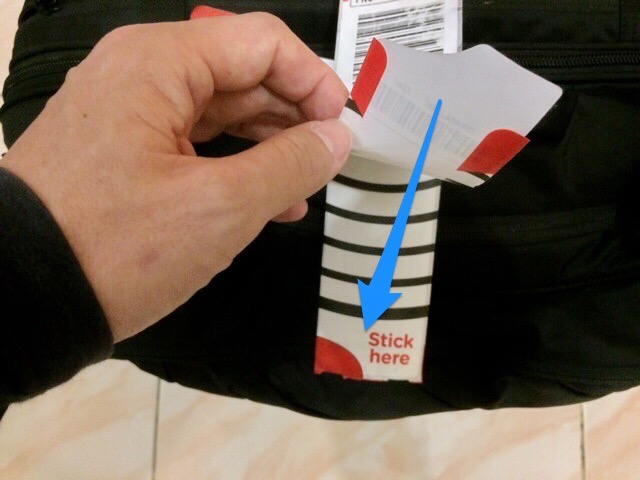
完成図。

お疲れさまでした!
まとめ
この記事では、クアラルンプール国際空港で、エアアジアの手荷物タグを自分でプリントする方法をご紹介しました。
ご参考になれば幸いです!


